Layersets
LayersetsMet deze functie kan een set van kaartlagen gemaakt worden. Dit is handig bij kaartlagen die overeenstemming met elkaar hebben.
In het voorbeeld worden een basiskaartlaag (PDOK luchtfoto) en een kaartlaag met labels voor plaats- en straatnamen samengevoegd tot een layerset. Op deze manier kunnen deze kaartlagen als één geheel toegevoegd worden aan een kaart en eenvoudig hergebruikt worden. De layerset wordt dan in de viewer weergegeven alsof het een enkele kaartlaag is.
In deze uitleg wordt getoond hoe een Layerset kan worden aangemaakt.
- Navigeer via Projects naar de gewenste kaartlaag. Er wordt een overzicht getoond van de Layers in dit Project. Zie Figuur 1.
- Selecteer de tab Layers.
- Selecteer 'Create Set'
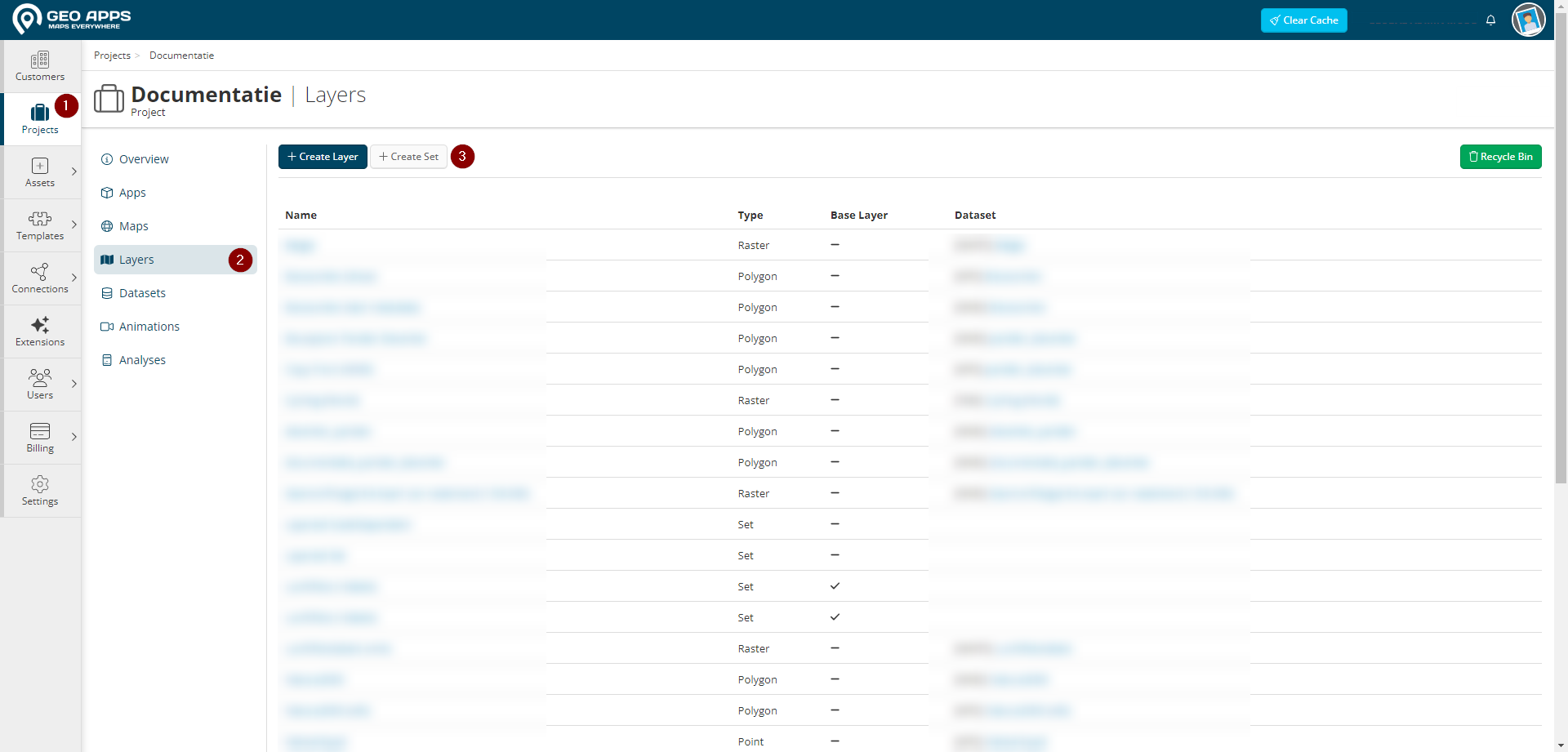
Figuur 1 - Overzicht kaartlagen.
Vervolgens verschijnt het overzicht zoals in Figuur 2.
- Geef een herkenbare Name.
- Bij het onderdeel Type zijn er 2 opties:
Set: selecteer voor een 'gewone' set van kaartlagen.
Scale Dependent: selecteer om een set kaartlagen te creëren, waarbij het zoomniveau bepaalt welke kaartlagen getoond worden. - Vink Base Layer aan indien de kaartlagen basiskaartlagen dienen te zijn.
- Klik tenslotte op 'Create'.
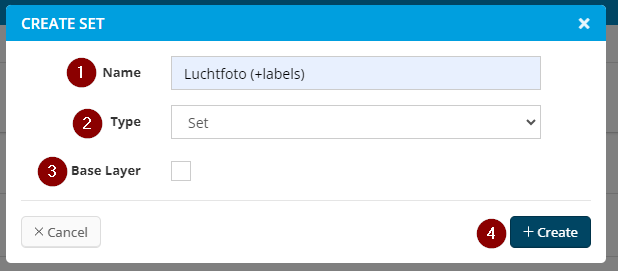
Figuur 2 - Instellingen voor het aanmaken van een Layerset.
Vervolgens verschijnt het overzicht zoals in Figuur 3.
Er worden nu een aantal kaartlagen gekozen.
- Klik op +Add.
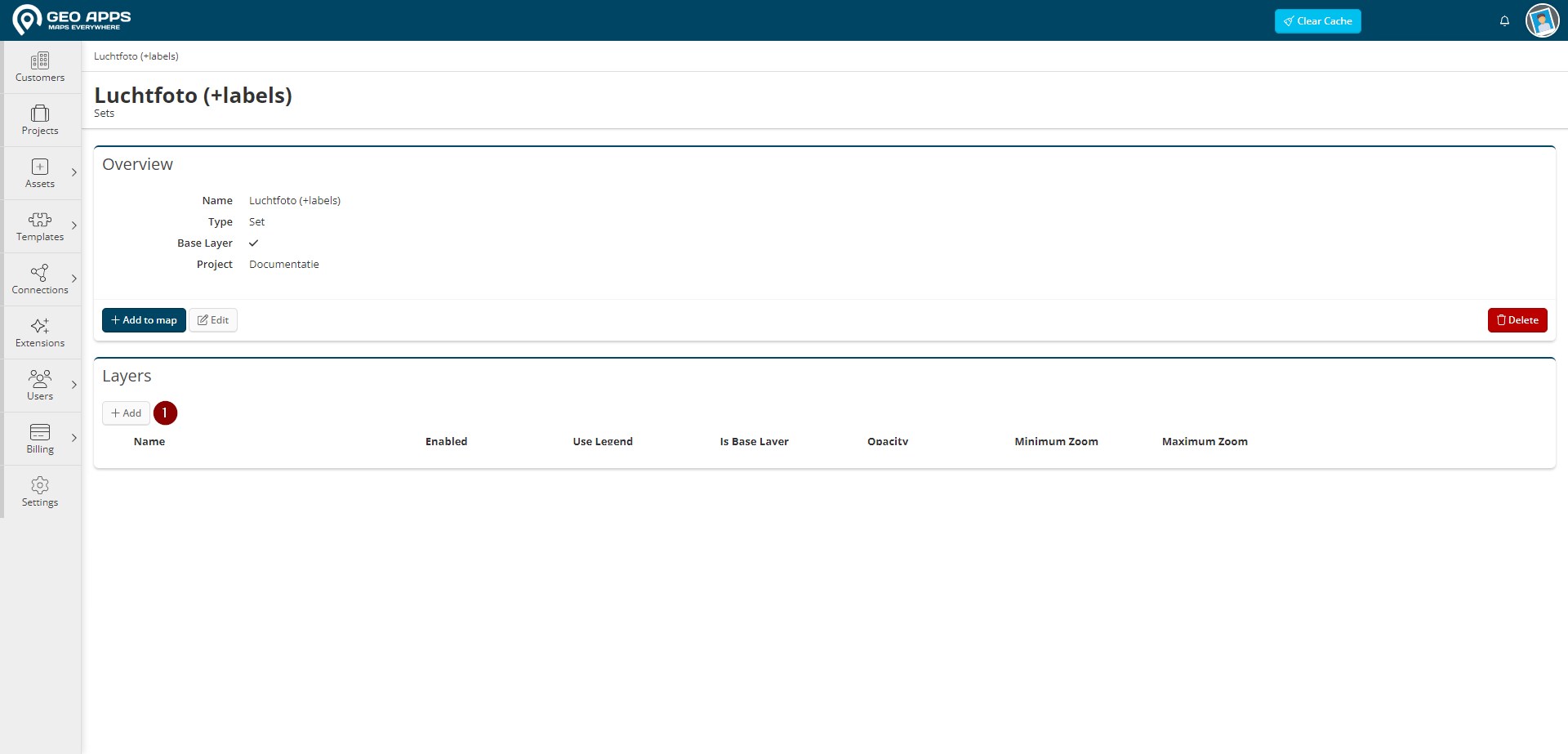
Figuur 3 - Overzicht Layerset.
In Figuur 4 worden de Layers geselecteerd en ingesteld.
- Selecteer de juiste kaartlaag. Dit kan eventueel uit een ander Project zijn.
- Vink Enabled aan om de kaartlaag in te schakelen in de nieuwe Layerset.
- Vink Use Legend aan, indien de kaartlaag weergegeven moet worden in de legenda.
- Geef bij Opacity de doorzichtigheid aan. 0% is volledig doorzichtig; 100% is niet doorzichtig.
- Geef bij de Minimum Zoom het kleinste zoomniveau aan waar de objecten worden getoond.
- Geef bij de Maximum Zoom het grootste zoomniveau aan waar de objecten worden getoond.
- Selecteer 'Create'.
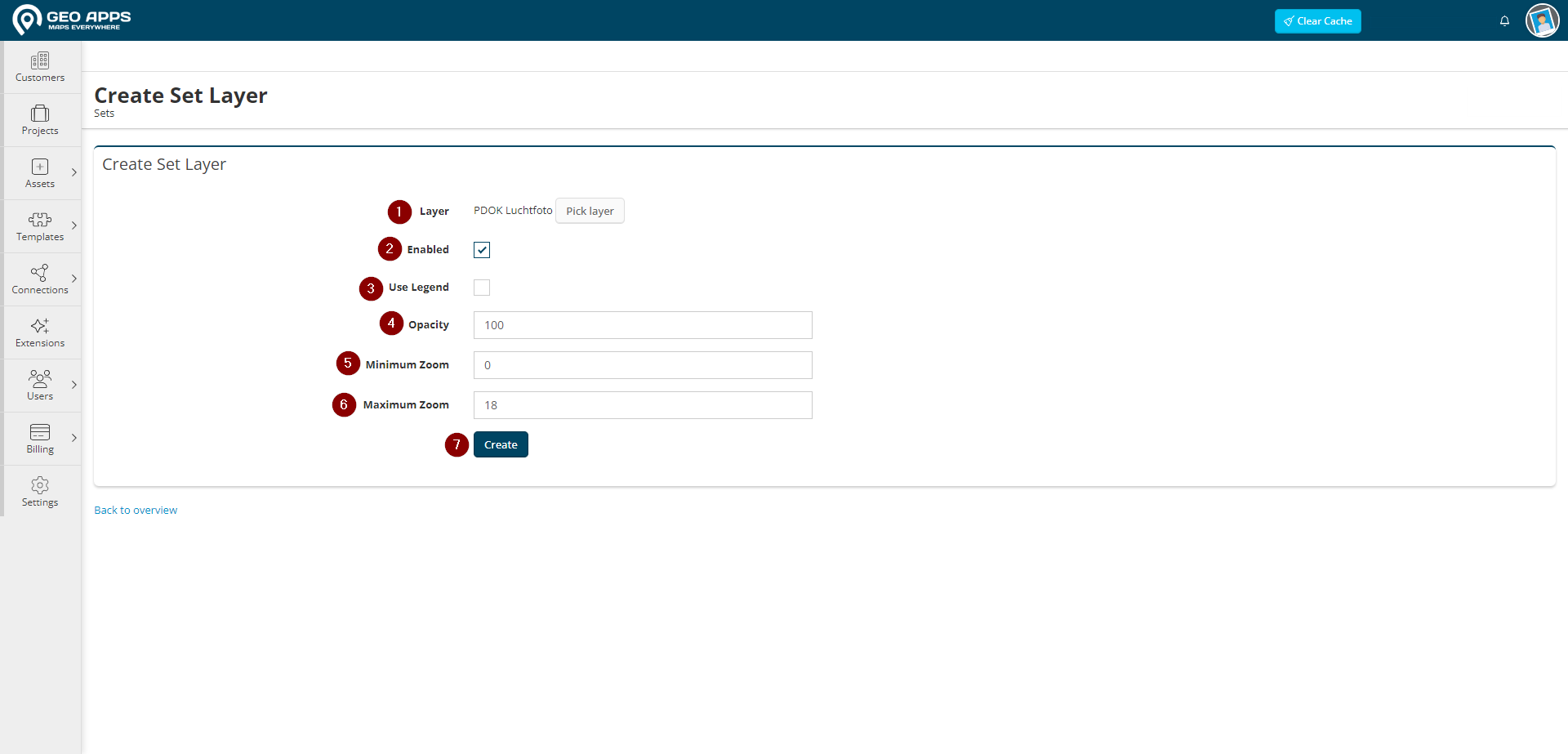
Figuur 4 - Overzicht van de instellingen per Layer.
Herhaal de stappen betreffende Figuur 3 & 4 om meerdere Layers toe te voegen en versleep de kaartlagen aan de hand van de 6 blokjes links naast de namen om de volgorde aan te passen.
Eenmaal tevreden met de toegevoegde Layers en de instellingen, kunnen deze gemakkelijk toegevoegd worden aan de kaart als Layerset.
- Klik hiervoor op Add to Map. Zie Figuur 5.
- Selecteer vervolgens de gewenste themakaarten en klik op 'Add Layer Set'. Wanneer deze succesvol is toegevoegd verschijnt er een melding bovenaan het scherm in het groen.
- Zorg tenslotte dat de volgorde van de layers in de layerset klopt. De bovenste kaartlagen worden ook bovenop de onderste kaartlagen getoond in het geval de zoomniveaus overlappen.
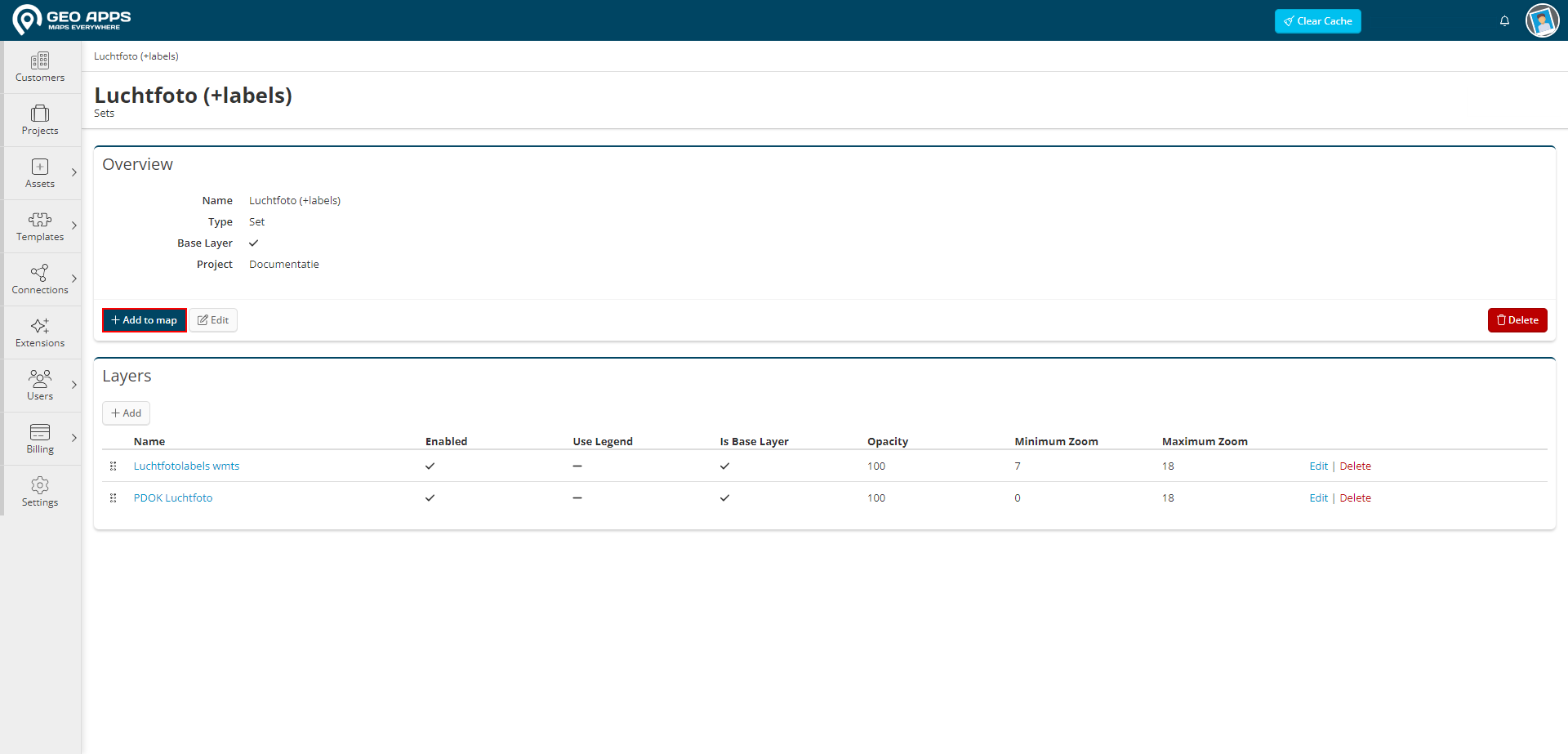
Figuur 5 - Toevoegen van een Layerset aan een Map.
In het overzicht van de Theme Map (in dit geval 'Default') komt de Layerset in beeld onder 'Layers'. Zie Figuur 6.
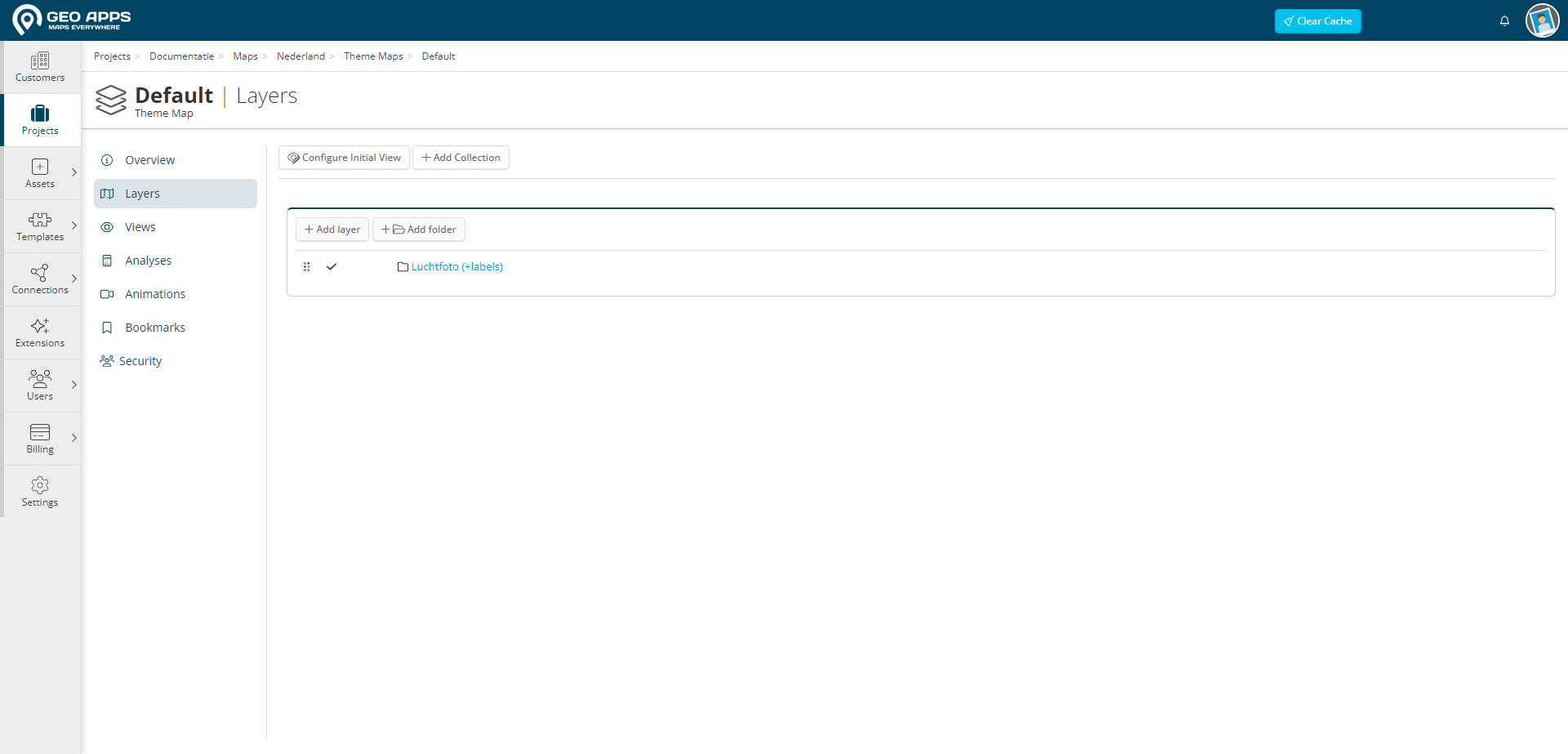
Figuur 6 - De Layerset in het overzicht van de Theme Map.
Door op de 'Preview'-knop te klikken opent de Theme Map in de Viewer. De Layerset wordt hier als het ware als één kaartlaag in de legenda getoond. Eventueel kan deze als basiskaart worden gebruikt. Zie Figuur 7.
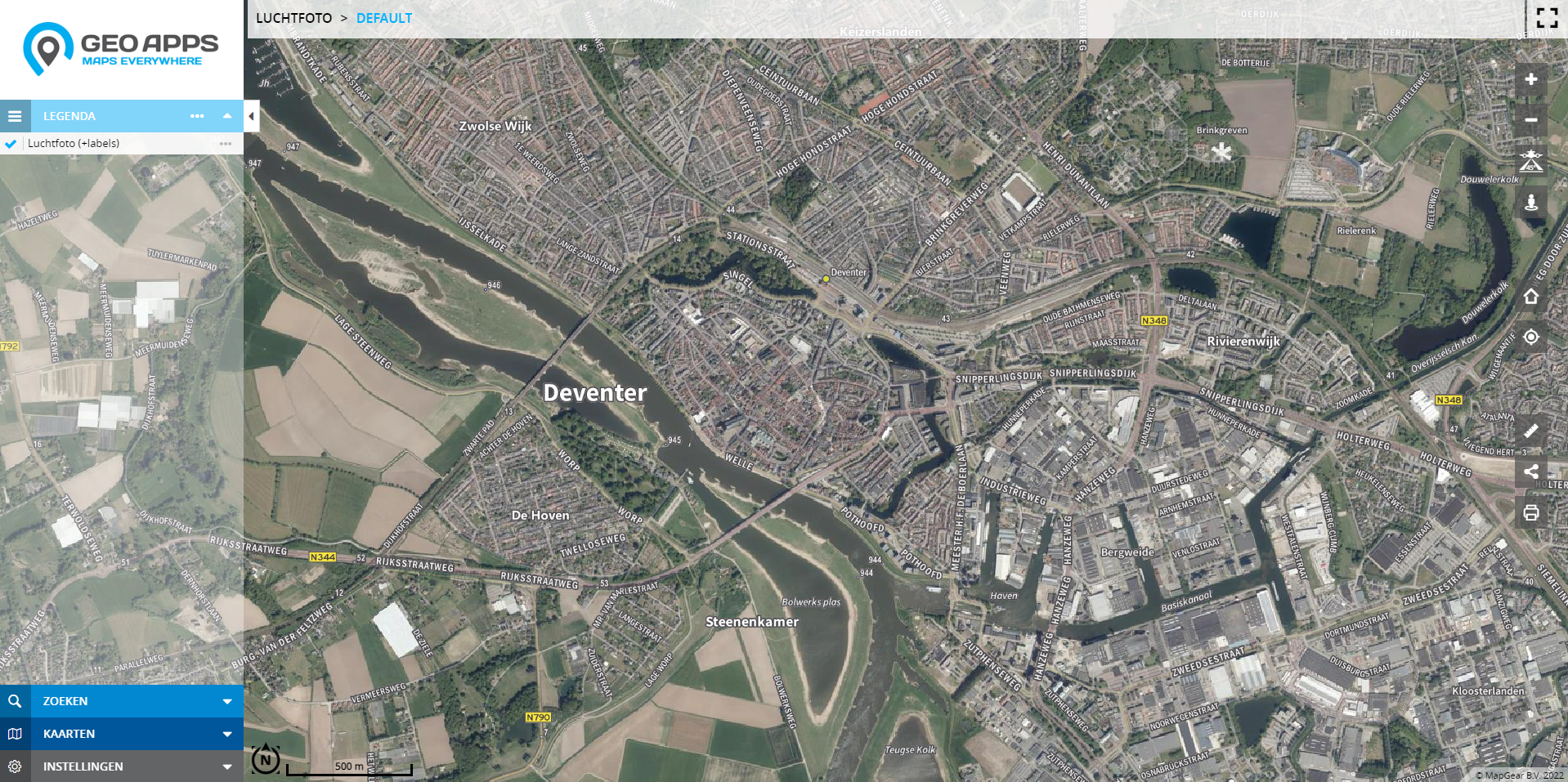
Figuur 7 - Layerset in de Viewer.
Updated 4 months ago